excel表格目录的制作教程
发布时间:2016-11-07 16:33
相关话题
Excel中经常需要使用到表格目录这个功能,表格目录具体该如何制作呢?下面是由小编分享的excel表格目录的制作教程,以供大家阅读和学习。
excel表格目录的制作教程:
制作表格目录步骤1:如图,我们打开其中一个工作簿,里面有7个表格,我们怎么以最快方式到达“表4”呢?

制作表格目录步骤2:首先我们在D5单元格同时按住键盘上的“CTRL+K”,出现如图:

制作表格目录步骤3:我们选择链接到“本方档中位置”,出现如图:

制作表格目录步骤4:我们用鼠标点击“利润表”,单击“确定”,出现如图,
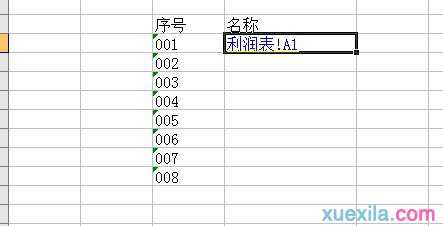
制作表格目录步骤5:重复以上3-4步骤操作,就会出现如图:
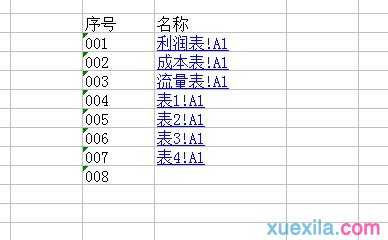
看了excel表格目录的制作教程还看了:
1.excel表格多级目录的制作教程
2.怎么在excel2013中制作一个2级目录
3.Excel教程
4.excel表格建立目录索引的教程
5.Excel制作图表教程
6.Excel表格的基本操作教程免费下载
7.Excel表格教程

excel表格目录的制作教程的评论条评论